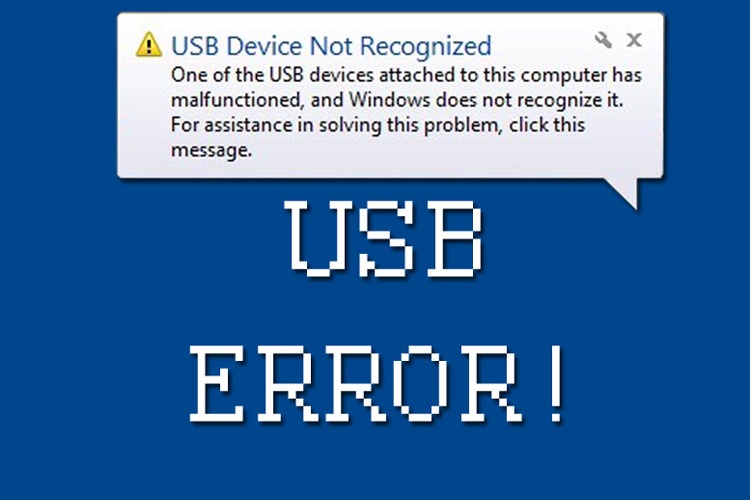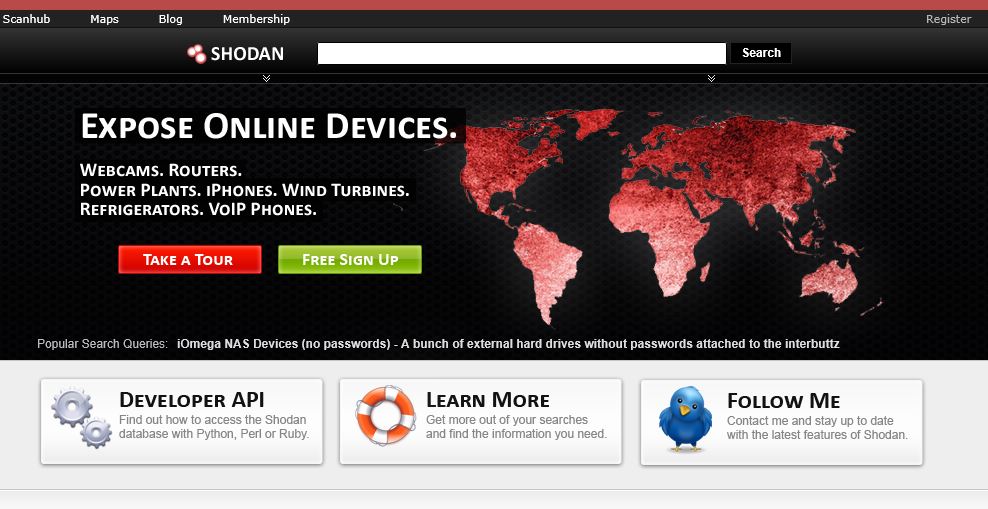مدل مادربورد یکی از چیزهاییه که خیلی ها نمی دونن چجوری باید پیداش کنن . خب مسلما این مسئله زمانی پیش میاد که شما کارتون مادربورد و یا DVD درایورش رو گم کرده باشید . حتما اگه تا انتهای این پست رو نخونده باشید و یا خیلی با کامپیوتر آشنا نباشین ، به My Computer می رید و در قسمت Properties دنبال مدل مادربورد تون می گردید اما غافل از اینکه اونجا اطلاعات اولیه مثل مقدار حافظه RAM و فرکانس پردازنده رو نشون میده .
تشخیص مدل مادربورد کامپیوتر با CMD
بهتره که ساده ترین و سریع ترین راه رو اول بگم که وقت شما دوستان گلم هدر نره . برای تشخیص مدل مادربورد وقتی که کامپیوتر روشنه و در ویندوز مشغول به کار هستید ( هیچ فرقی نمی کنه چه ویندوزی باشه ، XP یا 7 یا 8 ) کافیه که در قسمت RUN ، عبارت CMD رو تایپ کنید ( CMD مخفف کلمه Command و یا Command DOS هست ) بعد از این کار پنجره ای به شکل زیر باز میشه که باید عبارت wmic baseboard رو تایپ کرده و Enter بزنید . به همین سادگی مدل مادربوردتون ظاهر میشه :
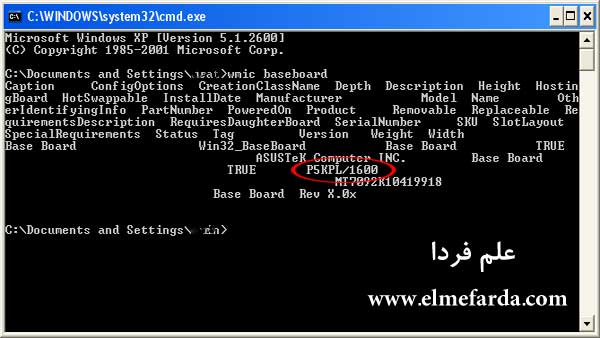
تشخیص مدل مادربورد با CMD
تشخیص مدل مادربورد کامپیوتر موقع بالا آمدن ویندوز
یه راه دیگه موقع بالا اومدن ویندوزه ، هر کامپیوتری موقع بالا اومدن و قبل از نمایش لوگوی ویندوز ، اطلاعات مادربورد رو نمایش میده حدود چند ثانیه هست که شاید نتونید به درستی بخونیدش . برای اینکه لوگو و مدل مادربورد متوقف بشه تا مدل مادربورد رو یادداشت کنید ،همون لحظه روی کیبورد دکمه Pause/Break رو بزنید ( سمت چپ Num Lock ) که با این کار مدل مادربورد ثابت می مونه و می تونید یادداشت کنید .
تشخیص مدل مادربورد کامپیوتر با استفاده از نرم افزار
خب همونطور که می دونید یا شاید هم نمی دونید برای تمام کارهای روی کره زمین نرم افزار وجود داره و اگه روزی نرم افزاری ساختن که بدون هیچ دلیل موجهی اسم و رسم شما رو بهتون گفت تعجب نکنید ، حالا از بحث دور نشیم منظورم اینه که قطعا برای پیدا کردن مدل مادربورد ، نرم افزار وجود داره و اون هم نرم افزار قدرتمندی مثل CPU-Z که با این نرم افزار می تونید مدل پردازنده ، نام و شماره آن، تعداد هسته ها و قدرت پردازش، ولتاژ هسته، کلاک داخلی و خارجی و کلیه سطوح کش پردازنده)، مدل مادربورد (شامل فروشنده، مدل و نسخه آن، تاریخ آپدیت و مدل بایوس، تراشه و سنسور و رابط گرافیکی)، حافظه رم (تعداد آن ها، فرکانس و میزان سرعت هر کدام، ماژول ها، شماره سریال و نام شرکت سازنده) رو به سادگی به دست بیارید .
دانلود نرم افزار CPU-Z
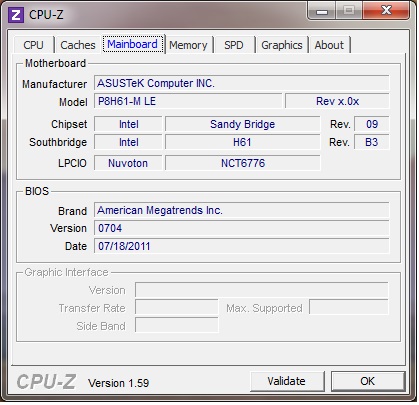
تشخیص مدل مادربورد با نرم افزار CPU-Z